Opdateret April 2024: Stop med at få fejlmeddelelser, og sænk dit system ned med vores optimeringsværktøj. Hent det nu kl dette link
- Download og installer reparationsværktøjet her.
- Lad det scanne din computer.
- Værktøjet vil derefter reparér din computer.
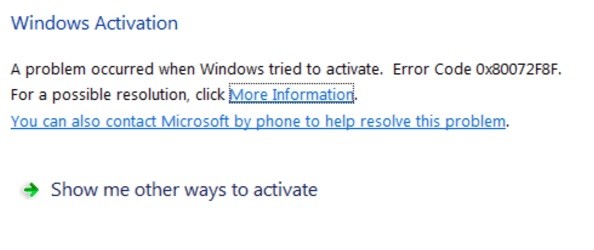
Windows aktiveringsfejlkode 0x80072F8F kan forekomme, når du forsøger at aktivere Windows 7 eller Windows Vista. Ifølge Microsoft opstår fejl 0x80072F8F på grund af en sikkerhedsfejl, når du forsøger at aktivere din kopi af Windows.
Hvad forårsager fejl 0x80072f8f på en Windows-pc?

I de fleste tilfælde skyldes fejlen en fejl i dit systems dato- og klokkeslætsindstillinger. Der kan dog være andre årsager, der forhindrer dig i at opdatere eller aktivere, såsom Windows firewall, en fejl i dine DLL-filer, en forkert proxyserver eller beskadigede filer.
Sådan rettes fejl 0x80072f8f på en Windows-computer?
April 2024 Opdatering:
Du kan nu forhindre pc -problemer ved at bruge dette værktøj, såsom at beskytte dig mod filtab og malware. Derudover er det en fantastisk måde at optimere din computer til maksimal ydelse. Programmet retter let på almindelige fejl, der kan opstå på Windows -systemer - ikke behov for timers fejlfinding, når du har den perfekte løsning lige ved hånden:
- Trin 1: Download PC Reparation & Optimizer Tool (Windows 10, 8, 7, XP, Vista - Microsoft Gold Certified).
- Trin 2: Klik på "Begynd Scan"For at finde Windows-registreringsproblemer, der kan forårsage pc-problemer.
- Trin 3: Klik på "Reparer Alt"For at løse alle problemer.
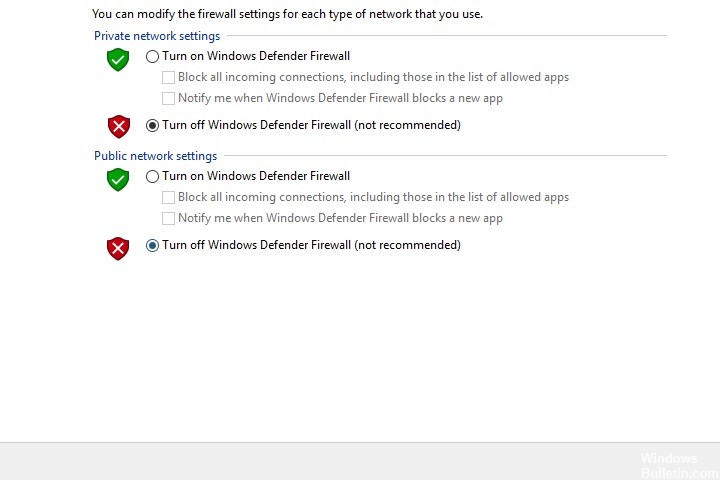
Deaktiver midlertidigt firewallen
- Tryk på Windows-tasten og R for at åbne vinduet Kør.
- Indtast kontrol i vinduet, og klik derefter på OK for at fortsætte.
- Klik på Windows Firewall Defender i vinduet Kontrolpanel.
- Klik på indstillingen Aktiver eller deaktiver Windows Defender Firewall i venstre side af pop op-vinduet.
- Klik derefter på Deaktiver Windows Defender Firewall (anbefales ikke) under Private Network Settings og under
- Offentlige netværksindstillinger.
- Klik til sidst på OK for at gemme dine ændringer.
Start Windows fejlfinding
- Åbn indstillinger ved at trykke på Windows- og I-tasterne, og klik derefter på Opdater og sikkerhed i hovedgrænsefladen.
- Når du har klikket på Fejlfinding i venstre side af det udvidede vindue, skal du gå til højre side af vinduet og rulle ned for at finde Windows Store-apps.
- Udvid dem, og klik derefter på Kør fejlfinding.
- Når du har klikket på Kør som fejlfinding, starter programmet automatisk.
- Hvis du ser følgende skærmbillede efter fejlfinding, skal du klikke på Næste for at fortsætte.
- Følg instruktionerne på skærmen for at fuldføre hele processen.
Tjek for ugyldige proxyindstillinger
- Åbn vinduet Kør, skriv inetcpl.CPL og tryk på Enter.
- Klik på fanen Forbindelser i vinduet Internetegenskaber, og klik på Lokale netværksindstillinger.
- I sektionen Proxyserver skal du deaktivere indstillingen Brug en proxyserver til dit lokale netværk (disse indstillinger gælder ikke for opkalds- eller VPN-forbindelser) og klik på OK for at gemme dine ændringer.
- Genstart derefter din computer for at ændringerne skal træde i kraft.
Start af SFC
- Kør kommandolinjen som administrator i søgefeltet.
- Skriv sfc /scannow i vinduet, der åbnes, og tryk på Enter for at starte processen. Denne proces kan tage noget tid.
- Når scanningen er fuldført, skal du genstarte din computer og køre Microsoft Store for at se, om fejlen fortsætter.
Kontroller dato og klokkeslæt indstillinger
- Åbn vinduet Indstillinger og gå til afsnittet Tid og sprog.
- Gå til højre side af vinduet, og slå indstillingerne Indstil tid automatisk og Indstil tidszone automatisk til.
- Klik derefter på indstillingen Region og sprog i venstre side af vinduet.
- Indstil region og sprog i henhold til, hvor du bor i øjeblikket.
- Luk derefter vinduet Indstillinger og genstart din computer.
Ekspert Tip: Dette reparationsværktøj scanner lagrene og erstatter korrupte eller manglende filer, hvis ingen af disse metoder har virket. Det fungerer godt i de fleste tilfælde, hvor problemet skyldes systemkorruption. Dette værktøj vil også optimere dit system for at maksimere ydeevnen. Den kan downloades af Klik her
Ofte stillede spørgsmål
Hvad er 0x80072F8F fejl?
0x80072F8F er en meget almindelig fejl, når du forsøger at aktivere Windows. Årsagen til fejlen "Sikkerhedsfejl opstod" er meget enkel: tiden på dit system stemmer ikke overens med tiden på aktiveringsserverne, så de blokerer din adgang.
Sådan løses fejl 0x80072F8F?
For at ændre tidszonen skal du midlertidigt deaktivere funktionen Indstil tidszone automatisk for at ændre tidszonen. Kontroller, om 0x80072f8f Windows-aktiveringsfejlkoden er forsvundet.
Hvorfor opstår fejl 0x80072f8f på en Windows-pc?
- Dårlig proxy.
- Fejl i DLL-filer.
- På grund af korrupte filer.
- Dine systemindstillinger for dato og klokkeslæt mislykkedes.


